
إليك أفضل 17 حيلة يمكنك استخدامها على موقع يوتيوب...
1- كيفية عمل مقاطع فيديو بصيغة GIF
ما عليك سوى إضافة حروف كلمة "GIF" في بداية رابط موقع يوتيوب قبل كلمة Youtubeعلى النحو التالي:

ستجد نفسك في موقع يُحوِّل مقاطع يوتيوب إلى مقاطع بصيغة GIF، ويمكنك فيه تحديد طول المقطع الذي تريد عمله وتسميته بالاسم الذي تريده.
2- كيفية استخدام وضع المسرح
إذا ضغطت على شكل المستطيل الموجود في الجهة اليمنى أسفل الفيديو، سيُعرض الفيديو في وضع المسرح.

3- كيفية استخدام خاصية التشغيل التلقائي
اضغط على زر التشغيل التلقائي لمنع تشغيل أي فيديو جديد أوتوماتيكياً بمجرد انتهاء الفيديو الذي تشاهده.

4- كيفية تفقد جودة عرض الفيديو
يسمح لك برنامج تقرير جودة الفيديو من جوجل بتفقد جودة الفيديوهات التي يعرضها الموقع.

5- كيفية استخدام تصميم يوتيوب الجديد
اذهب إلى قسم Testtube في موقع يوتيوب، واختر تجربة مُشغل يوتيوب في تصميمه الجديد من خلال اختيار Try out the redesigned YouTube player، حتى تكون قادراً على تجربة المميزات والتصميمات التجريبية الجديدة.
6- مشاهدة مقاطع يوتيوب على التلفاز
يمكنك تشغيل فيديو على هاتفك المحمول أو جهاز التابلت ثم مشاهدته على شاشةٍ أكبر من خلال شاشة تلفزيون ذكية يمكنها الاتصال بشبكة الواي فاي الخاصة بك.
لتجربة الطريقة، افتح موقع يوتيوب على الجهاز الخاص بك، وشغِّل الفيديو، ثم ابحث عن شبكة الواي فاي الخاصة بتلفازك في التطبيق.
يجب أن يكون جهازُّك متّصلاً بشبكة الواي فاي، وعادةً يجد الجهاز شبكة الواي فاي أوتوماتيكياً، لكن يمكنك كذلك البحث عنها يدوياً.
7- كيفية مشاركة الفيديو من نقطة معينة

اضغط زر ctrl على لوحة المفاتيح الخاصة بك مع الضغط على الزر الأيمن للفأرة، ستظهر قائمة، اختر الاختيار الثاني وهو مشاركة الفيديو في موقعٍ آخر، ستظهر في نافذة المشاركة إمكانية اختيار توقيت آخر بدلاً من بداية الفيديو.
8- كيفية جعل يوتيوب آمناً لأطفالك
يوفر تطبيق Youtube kids مقاطع فيديو مناسبة لمشاهدة الأطفال، ويلائم التطبيق أنظمة تشغيل iOS وأندرويد.

9- كيفية تعديل إعدادات يوتيوب لتلائم سرعات الإنترنت البطيئة
إذا كان الفيديو ينقطع باستمرار بسبب بطء سرعة الإنترنت خاصتك، اضبط إعدادات اليوتيوب من خلال التوجه إلى إعدادات التشغيل، وقم بتفعيل الخيار الثاني.

10- كيفية العثور بسرعة على مقطع فيديو محدد تبحث عنه
لإيجاد مقطع محدد، يمكنك إضافة الكلمات التالية إلى كلمات بحثك:
- أضف كلمة "قناة/channel" أو "قائمة تشغيل/playlist"، حسب نوع الفيديو.
- أضف كلمة "HD" للبحث عن المقاطع ذات الجودة المرتفعة، و"3D" للبحث عن المقاطع ثلاثية الأبعاد.
- أضف علامات الاقتباس وعلامات الطرح والجمع للوصول لنتائج بحث أكثر دقة.
11- كيفية تحويل مقطع يوتيوب إلى ملف صوتي بصيغة MP3
ببساطة استخدم موقع Peggo

12- كيفية مشاهدة مقاطع الفيديو بخاصية النافذة العائمة
تطبيق Floating Youtube هو أحد تطبيقات متصفح جوجل كروم، يُتيح لك مشاهدة مقطع فيديو في نافذة تطفو فوق كل النوافذ الأخرى، إذ تستطيع مشاهدة الفيديو والقيام بأي شيء آخر في الوقت نفسه.

13- كيفية تغيير سرعة الفيديو
يمكنك التحكم في سرعة الفيديو بالضغط على علامة الترس الموجودة في الجهة اليمنى أسفل شاشة العرض، وإبطاء سرعة الفيديو يمكن أن يكون مفيداً إذا كنت تشاهد تعليمات للقيام بأمر ما.

14- كيفية الحفاظ على خصوصية نشاطك على الموقع
إذا كان لديك حساب في موقع يوتيوب، سجل دخولك على الموقع، واذهب إلى إعدادات الخصوصية، واختر ما يناسبك للحفاظ على خصوصية ما تشاهده.

15- كيفية استخدام اختصارات لوحة المفاتيح
k: توقف أو تشغيل
J: إعادة الفيديو للوراء لمدة 10 ثوانٍ
L: تسريع التشغيل 10 ثوانٍ
M: كتم الصوت
0: العودة لبداية المقطع
الأعداد من 1 إلى 9: تغيير نقطة التشغيل من 10% إلى 90% من زمن الفيديو.
"+": زيادة حجم الخط
"-": تصغير حجم الخط
16- كيفية تحميل مقاطع الفيديو من موقع يوتيوب
يوجد العديد من المواقع والتطبيقات التي تلائم متصفح جوجل كروم، وتسمح بتحميل مقاطع الفيديو، وموقع Save From Net هو أحد أفضل هذه المواقع، فكل ما عليك فعله هو نسخ رابط الفيديو في الموقع، ويبدأ بعدها التحميل.

17- كيفية التخلّص من الإعلانات
يمكن لمستخدمي متصفح جوجل كروم تنزيل تطبيق Adblock for Youtube، ستتمكن حينها أخيراً من مشاهدة مقاطع الفيديو دون إهدار الوقت في الانتظار.
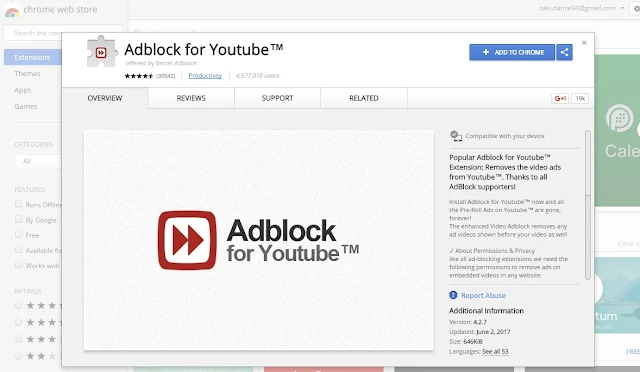
المصدر: brightside

محول الأكوادإخفاء محول الأكواد الإبتساماتإخفاء الإبتسامات